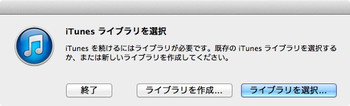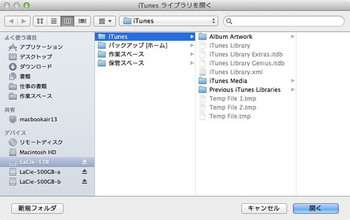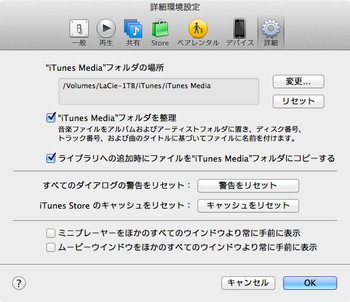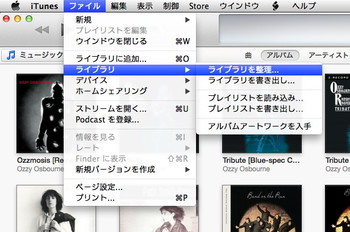基本テクニックから便利な小ネタまで
知っておきたい「iTunes」裏ワザ10連発(後編)
●裏ワザ8:お引越に活躍するライブラリ選択起動
これも起動時の裏技だが、Macの場合はOptionキー、Windowsの場合はShiftキーを押しながら起動すると、ライブラリの選択ダイアログが表示される。
この機能がいちばん活躍するのは、ライブラリフォルダの引越を行うときだ。例えば内蔵SSD/HDDの容量がパンクしそうになってiTunesライブラリを外付HDDに移動することになったときの手順を見てみよう。
1)内蔵SSD/HDD内にある「iTunes」フォルダを丸ごと外付HDDにコピーする
2)Option/Shiftキーを押しながらiTunesを起動して、ライブラリ選択ダイアログを呼び出す
3)外付HDDにコピーした「iTunes」フォルダを選択して起動する
以上だ。同じ手順で古いPCから新しいPCへのiTunesライブラリの移植なども簡単に行える。
ただしこの手順に限らず、「iTunes」フォルダを移動する際にはそのライブラリフォルダがあらかじめしっかりと整理されていることが前提だ。iTunesの環境設定でライブラリを自動整理する設定を有効にしてあれば問題ない。そうでない場合はライブラリをコピーする前に「ライブラリを整理」を実行しておこう。